Excel中,如何用VLOOKUP函数实现条件查找引用
1、选中你想显示查找结果的单元格(如下图)。
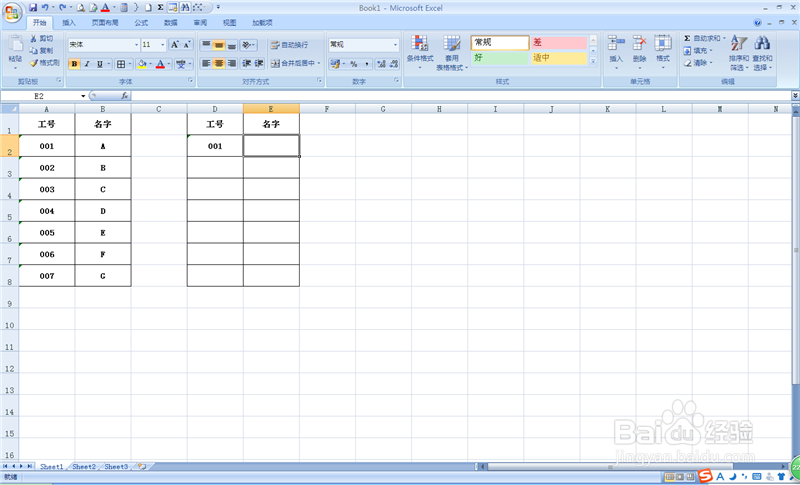
2、点击开始菜单栏右侧“自动求和”后面的倒三角,选择“其他函数”(如下图)。
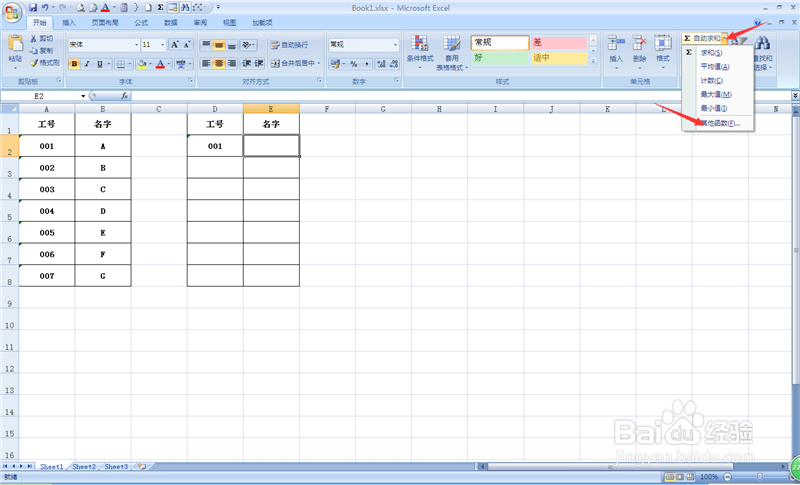
3、选择“VLOOKUP”,点击“确认”(如下图,如果找不到在“常用函数”找不到此函数,请点击“常用函数”后面的倒三角,选择“全部”,在全部函数里找)。
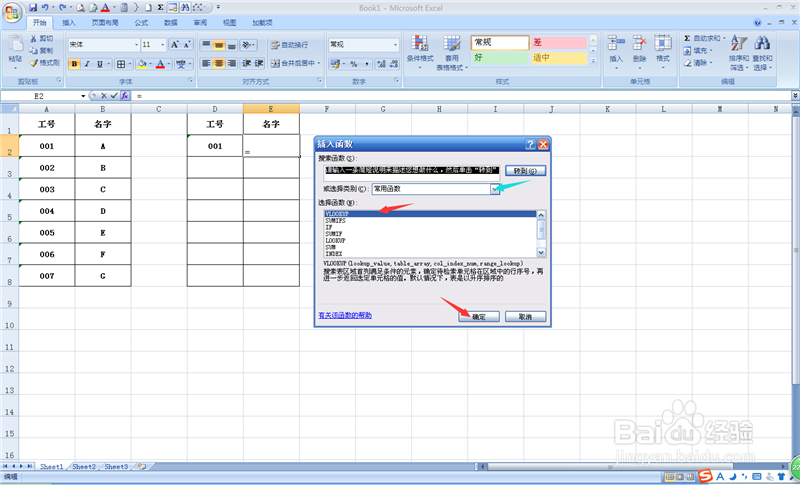
4、在VLOOKUP函数界面,点击第一行,然后再点击工作簿里面的需要在数据表首列进行搜索的值。(如例题,就是“工号”,即条件)
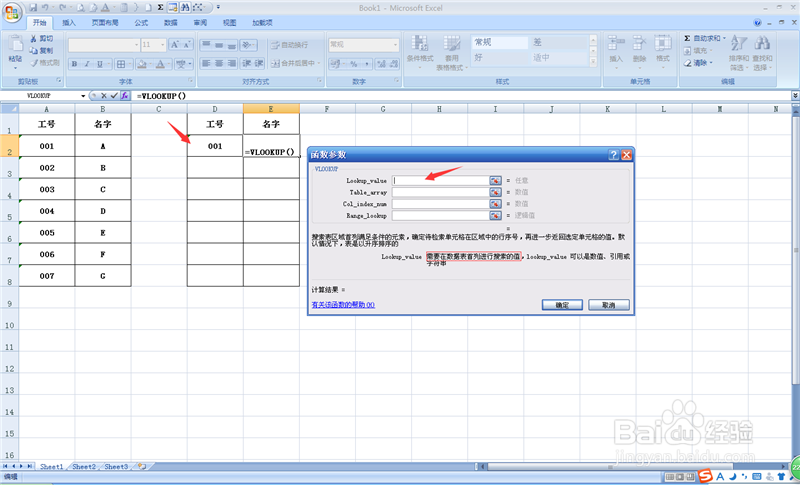
5、点击第二行,然后选择工作簿里面的需要在其中搜索数据的信息表。(这里我直接选择了A、B两列,这样下次需要增加工号和姓名直接在下面加就行,公式不用改,不用忧心公式为什么用不了。)
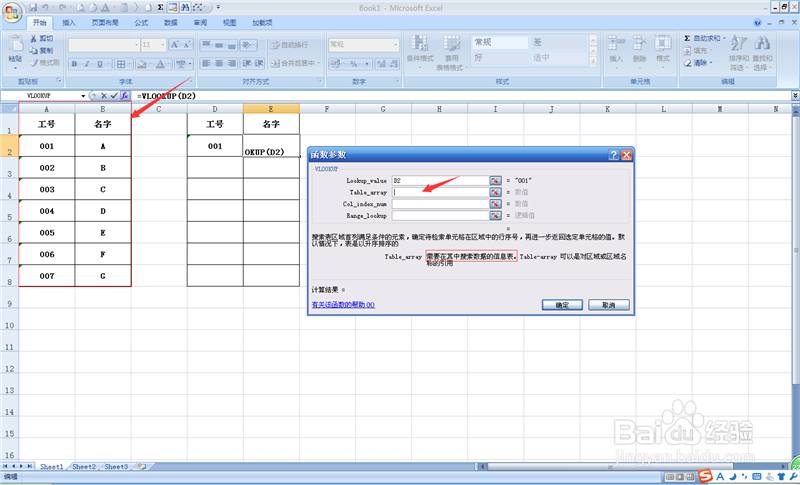
6、点击第三行,填写“2”。(以图中例子,“2”代表的是信息表的第二列,即是该单元格需要显示结果的那一列。)
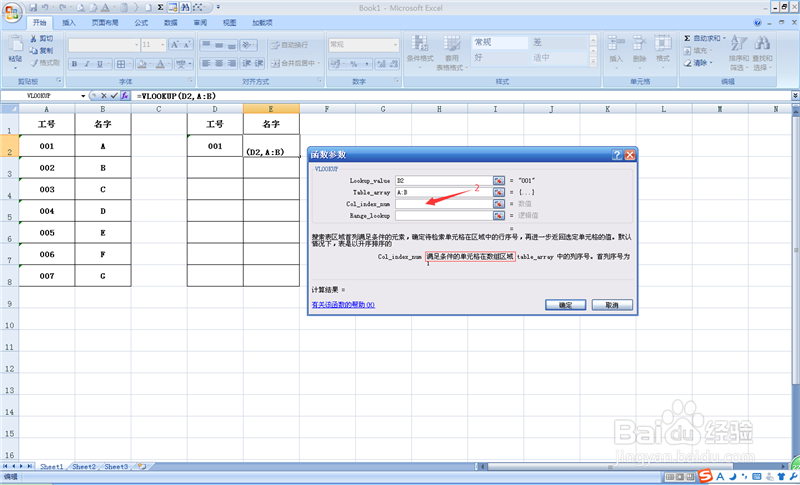
7、点击第四行,填写“0”,点击确认。(“0”代表精确查找。如果不填,那么它就会显示相近的结果。)
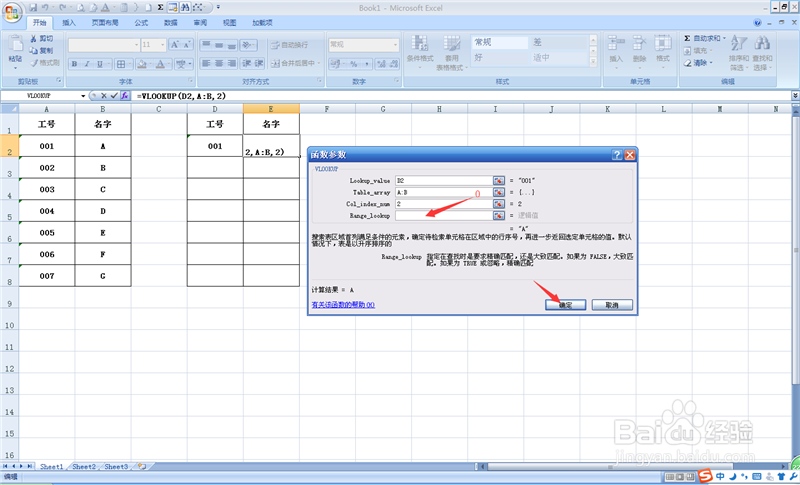
8、最后,下拉,填充。
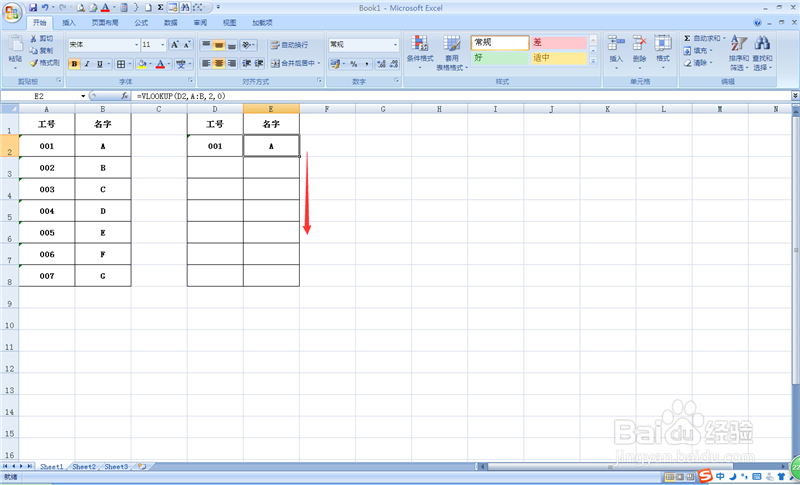
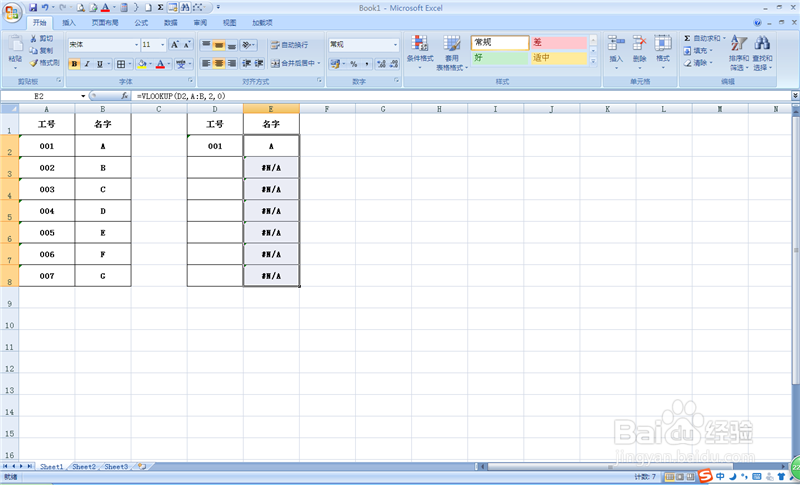
9、这样就可以了,在左列输入你需要查找的工号,那么就能显示出工号所属的员工的名字的。
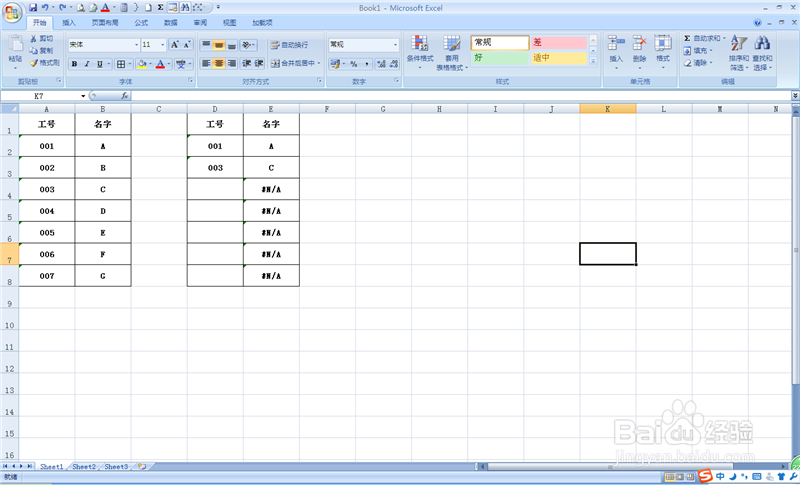
声明:本网站引用、摘录或转载内容仅供网站访问者交流或参考,不代表本站立场,如存在版权或非法内容,请联系站长删除,联系邮箱:site.kefu@qq.com。
阅读量:173
阅读量:49
阅读量:181
阅读量:73
阅读量:113